强制执行行级别安全性
实验室场景
在本实验室中,强制执行行级别安全性,确保销售人员只能分析向其分配的区域的销售数据。
本实验室介绍如何完成以下操作:
- 强制执行行级别安全性
- 在动态和静态方法之间进行选择
此实验室应该大约需要 20 分钟。
开始使用
若要完成本练习,请先打开 Web 浏览器并输入以下 URL 以下载 zip 文件夹:
https://github.com/MicrosoftLearning/PL-300-Microsoft-Power-BI-Data-Analyst/raw/Main/Allfiles/Labs/10-row-level-security/10-row-level-security.zip
将文件夹解压缩到 C:\Users\Student\Downloads\10-row-level-security ** 文件夹。
打开 10-Starter-Sales Analysis.pbix** 文件。
备注**:可以通过选择“取消”* 来取消登录。 关闭所有其他信息窗口。 如果系统提示应用更改,请选择“稍后应用”**。*
强制执行行级别安全性
在此任务中,强制执行行级别安全性,确保销售人员只能看到向其分配的区域中的销售额。
-
切换到表视图。
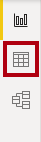
-
在“数据”窗格中,选择“Salesperson (Performance)”表 。
-
查看数据,会发现 Michael Blythe(EmployeeKey 为 281)的 UPN 值为
michael-blythe@adventureworks.com回想一下,Michael Blythe 被分配到三个销售区域:美国东北部、美国中部和美国东南部。
-
从“主页”** 功能区选项卡上的“安全”** 组中选择“管理角色”**。
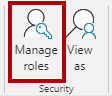
-
在“管理安全角色”** 窗口中的“角色”** 部分中,选择“新建”**。
-
在方框中,用角色名称替换选定的文本:“Salespeople”的名称,然后按 Enter。
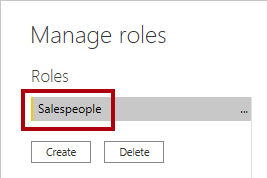
-
要分配筛选器,请选择“销售人员(绩效)”** 表,然后选择“筛选器数据”** 部分中的“切换到 DAX 编辑器”**。
-
在“DAX 编辑器”框中,输入以下表达式:
[UPN] = USERPRINCIPALNAME()
USERPRINCIPALNAME () 是一种数据分析表达式 (DAX) 函数,它返回已经过身份验证的用户的名称。这意味着,“Salesperson (Performance)”表将按查询模型的用户的用户主体名称 (UPN) 进行筛选。
-
选择“保存”和“关闭” 。
-
要测试安全角色,请从“主页”** 功能区选项卡的“安全”** 组中,选择“查看者身份”**。
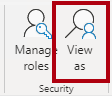
-
在“以角色身份查看”窗口中,勾选“其他用户”项,然后在相应的框中输入:**
michael-blythe@adventureworks.com** -
选中“Salespeople”角色,然后选择“确定” 。
完成此配置后,系统将使用“Salespeople”角色,并使用 Michael Blythe 的姓名扮演该用户。**
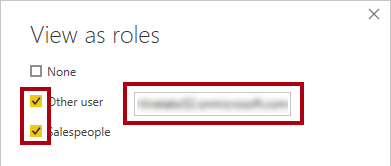
-
请注意报表页上面的黄色横幅,其中说明了测试安全性上下文。

-
在表视觉对象中,请注意,仅列出了销售人员 Michael Blythe。
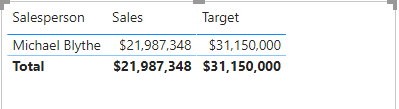
-
若要停止测试,请在黄色横幅的右侧,选择“停止查看”。

-
要删除 Salespeople 角色,请在主页功能区选项卡上,从安全组中选择管理角色。
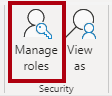
-
在管理安全角色窗口中,选择 Salespeople 角色上的省略号(…),然后选择“删除”**。 当看到确认删除的提示时,选择“是,删除”。
备注:Power BI Desktop 文件发布到 Power BI 服务后,需要完成发布后的任务,以将安全主体映射到销售员角色。在本实验室中不执行此操作。